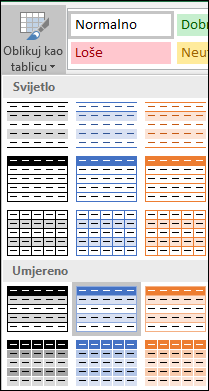Podatke radnog lista možete brzo oblikovati primjenom unaprijed definiranog stila tablice. No kada primijenite unaprijed definirani stil tablice, tablica programa Excel automatski se stvara za odabrane podatke. Ako ne želite raditi s podacima u tablici, ali zadržati oblikovanje stila tablice, možete je pretvoriti natrag u uobičajeni raspon.
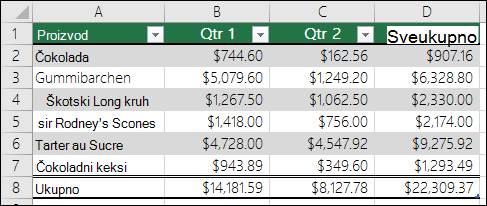
Napomena: Kada tablicu pretvorite natrag u raspon, izgubit ćete svojstva tablice kao što je sjenčanje redaka s osjenčanim recima , mogućnost korištenja različitih formula u retku zbroja i dodavanje podataka u retke ili stupce izravno pokraj podataka neće automatski proširiti tablicu ni njezino oblikovanje. Sve strukturirane reference (reference koje koriste nazive tablica) korištene u formulama pretvaraju se u obične reference na ćelije.
Stvaranje tablice, a zatim je ponovno pretvoriti u raspon
-
Na radnom listu odaberite raspon ćelija koje želite oblikovati primjenom unaprijed definiranog stila tablice.
-
Na kartici Polazno u grupi Stilovi kliknite Oblikuj kao tablicu.
-
Kliknite stil tablice koji želite koristiti.
Savjeti:
-
Automatski pretpregled - Excel će automatski oblikovati raspon podataka ili tablicu s pretpregledom bilo kojeg stila koji odaberete, ali će taj stil primijeniti samo ako pritisnete Enter ili kliknete mišem da biste ga potvrdili. Oblike tablice možete prelistati pomoću miša ili tipki sa strelicama na tipkovnici.
-
Prilagođeni stilovi tablice dostupni su u odjeljku Prilagođeno kada stvorite stil ili više njih. Informacije o stvaranju prilagođenog stila tablice potražite u članku Oblikovanje tablice programa Excel.
-
-
Kliknite bilo gdje u tablici.
-
Idite na Alati za > dizajn na vrpci. Na Macu idite na karticu Tablica.
-
U grupi Alati kliknite Pretvori u raspon.
Savjet: Možete i desnom tipkom miša kliknuti tablicu, kliknuti Tablica, a zatim pretvori u raspon.
Je li vam potrebna dodatna pomoć?
Uvijek možete postaviti pitanje stručnjaku u tehničkoj zajednici za Excel ili zatražiti podršku u zajednicama.
Dodatne informacije
Pregled tablica programa Excel
Stvaranje i oblikovanje tablica
Zbrajanje podataka u tablici programa Excel
Oblikovanje tablice programa Excel
Promjena veličine tablice dodavanjem ili uklanjanjem redaka i stupaca
Filtriranje podataka u rasponu ili tablici
Korištenje strukturiranih referenci s tablicama programa Excel